
Zawartość
Pozwól oprogramowaniu automatycznie sprawdzać dostępność aktualizacji, monopolizuj zasoby komputera lub otwieraj niechciane okna dialogowe. W niektórych wersjach programu Adobe Reader preferencje sterujące automatycznymi aktualizacjami mogą być trudne do znalezienia. Po znalezieniu elementów sterujących możesz wyłączyć aktualizacje w wersjach od 6 do 9 programu Adobe Acrobat Reader.
Instrukcje
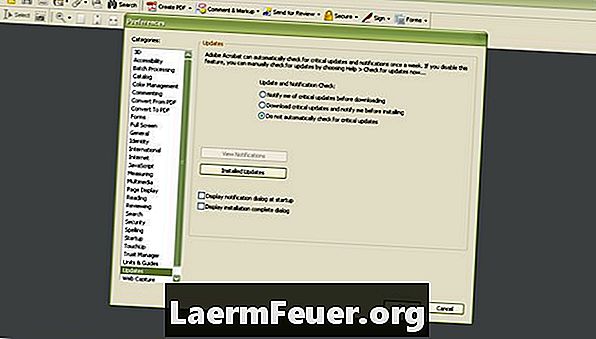
-
W menu „Pomoc” wybierz „Sprawdź aktualizacje ...”. Spowoduje to otwarcie Adobe Updater.
-
Oprogramowanie zajmie trochę czasu, aby szukać aktualizacji. Po zakończeniu poinformuje Cię o dostępnych aktualizacjach i poda link „Preferencje”. Kliknij na to.
-
Usuń zaznaczenie pola „Automatycznie sprawdzaj aktualizacje”. Usuń zaznaczenie opcji „Adobe Reader 8” lub „Adobe Reader 9” w polu „Wybierz aplikacje do uaktualnienia”. Kliknij „OK”.
-
Jeśli tak, zostaniesz przekierowany do okna dialogowego, które pokazuje dostępne aktualizacje. Wybierz instalację aktualizacji, klikając „Pobierz i zainstaluj aktualizacje” lub kliknij „Anuluj” i ponownie użyj programu.
-
Jeśli nie ma aktualizacji, oprogramowanie wyświetli ostrzeżenie i możesz kliknąć „Wyjdź”.
Adobe Acrobat Reader 8 i 9
-
W menu „Edycja” kliknij „Preferencje”.
-
W lewym menu przewiń stronę i kliknij „Aktualizacje”.
-
Wybierz przycisk „Automatycznie nie sprawdzaj aktualizacji krytycznych”. Kliknij „OK”.
Adobe Acrobat Reader 6 i 7
Czego potrzebujesz
- Będziesz potrzebował:
- Adobe Acrobat Reader 6, 7, 8 lub 9